\ serveren er ikke tilgjengelig, du har kanskje ikke tillatelse til å bruke denne nettverksressursen
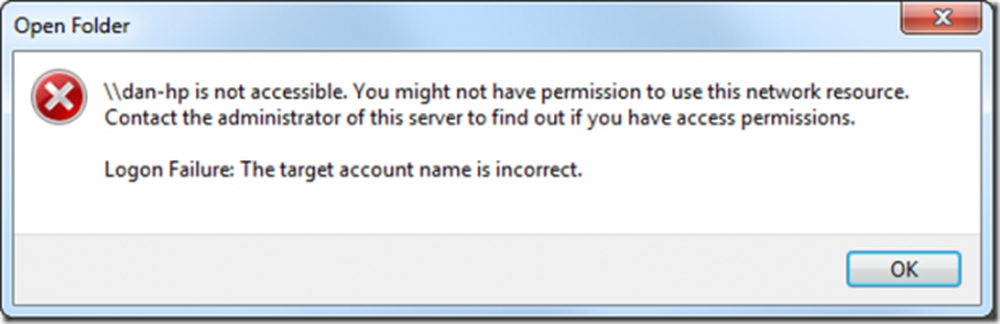
Mange brukere bruker sine Windows 10-datamaskiner til å opprette og få tilgang til dataene sine på sine servere via nettverket. Noen brukere har rapportert en feil som sier at serveren ikke er tilgjengelig. Hele feilen oppgir,
\\ serveren er ikke tilgjengelig. Du har kanskje ikke tillatelse til å bruke denne nettverksressursen. Ta kontakt med administratoren for denne serveren for å finne ut om du har tilgangstillatelser. Logon Failure: Målkonto navnet er feil.
I dag sjekker vi ut hvordan du løser dette problemet på din Windows 10-datamaskin.

\\ serveren er ikke tilgjengelig, du har kanskje ikke tillatelse til å bruke denne nettverksressursen
Hvis denne feilen bare begynte å skje, og du har opprettet et systemgjenopprettingspunkt allerede, kan du bruke det til å returnere det til tidligere innstillinger og konfigurasjon.
Vi vil gjøre følgende rettelser for å prøve å kvitte seg med denne feilen:
- Kontroller statusen til arbeidsstasjonstjenesten
- Start ruteren på nytt.
- Endre fildelingstilkoblingsinnstillinger
- Kontroller nettverkskonfigurasjonen.
1] Kontroller statusen til arbeidsstasjonstjenesten
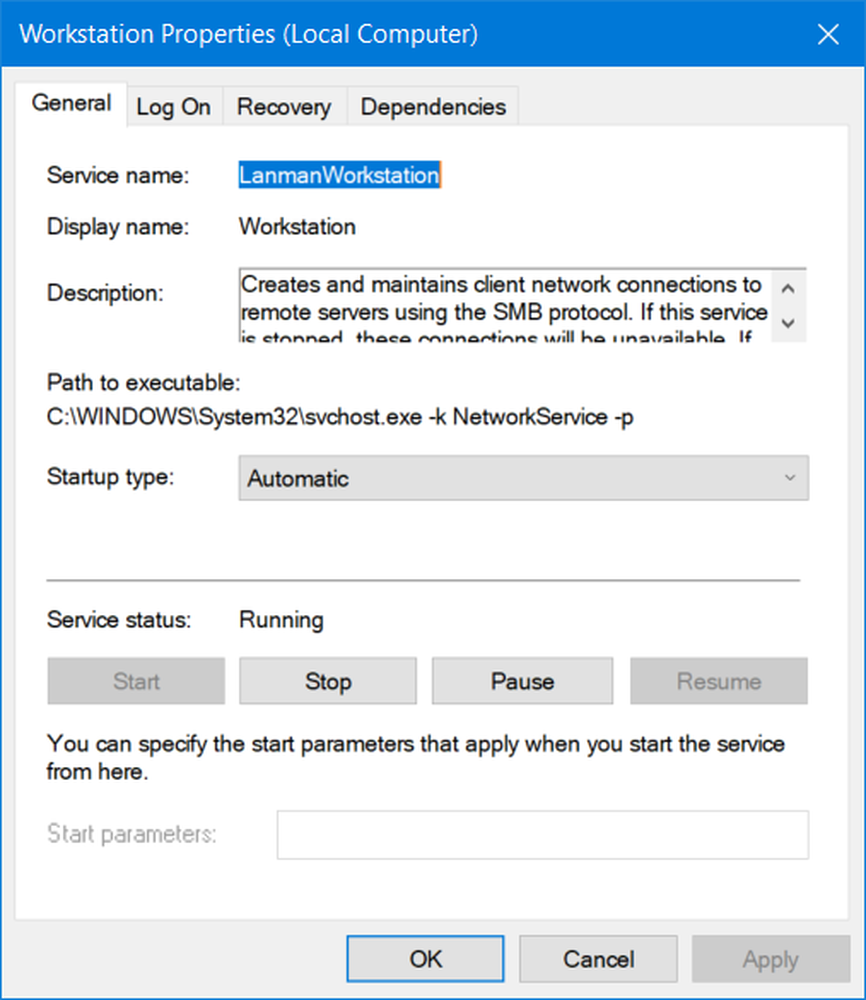
Type, services.msc i Start søk-boksen og trykk Enter for å åpne Windows Services Manager.
Lokaliser arbeidsstasjon Service, og dobbeltklikk på den for å åpne Egenskaper-boksen.
Stoppe Tjenesten og deretter Start det igjen. Eller høyreklikk på den og velg Omstart.
Kontroller at oppstartstypen er satt til Automatisk.
2] Start ruteren på nytt
Start ruteren på nytt fra administrasjonspanelet, eller slår den av og slå den på etter 10 sekunder for å starte den på nytt helt. Se om dette hjelper.
3] Endre fildelingstilkoblingsinnstillinger
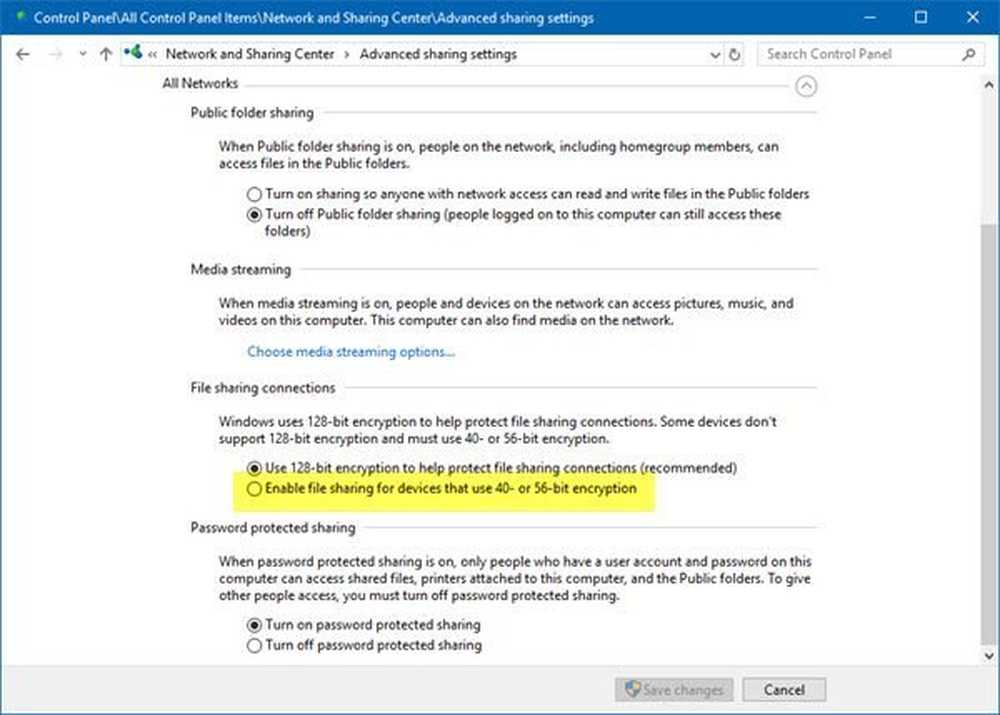
Åpne Kontrollpanel> Nettverk og delingssenter> Avanserte delingsinnstillinger> Fildelingsforbindelser
Velg Aktiver fildeling for enheter som bruker 40- eller 56-biters kryptering, og se om det hjelper. Hvis ikke, reverser endringene som er gjort.
4] Kontroller nettverkskonfigurasjonen
For å sjekke nettverkskonfigurasjonen kan du høyreklikke på WiFi eller Ethernet-tilkoblingsikonet i systemstatusfeltet, og deretter åpne Nettverks- og Internett-innstillinger og klikk deretter på Endre adapteralternativer. Da ser du et vindu dukker opp.
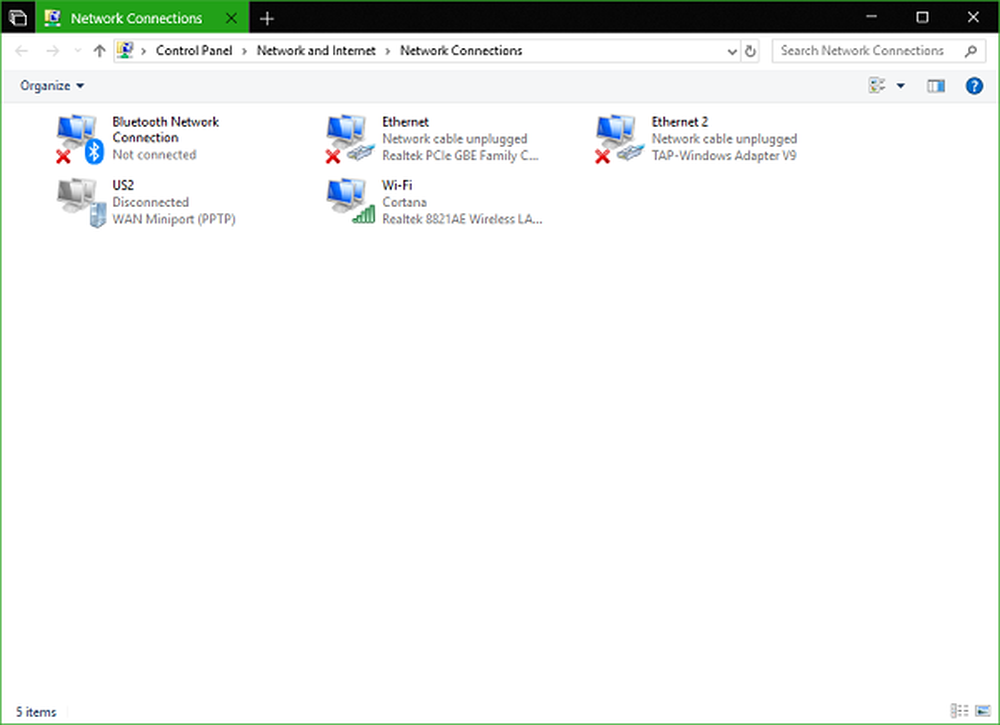
Velg nettverkstilkoblingen som kobler deg til nettverket ditt. Denne tilkoblingen kan være en Ethernet-tilkobling eller en WiFi-tilkobling. Høyreklikk på den tilkoblingen og velg Eiendommer.
Fra listen over elementer velger du nå Internet Protocol versjon 4 ELLER Internet Protocol versjon 6 i henhold til kravet ditt.
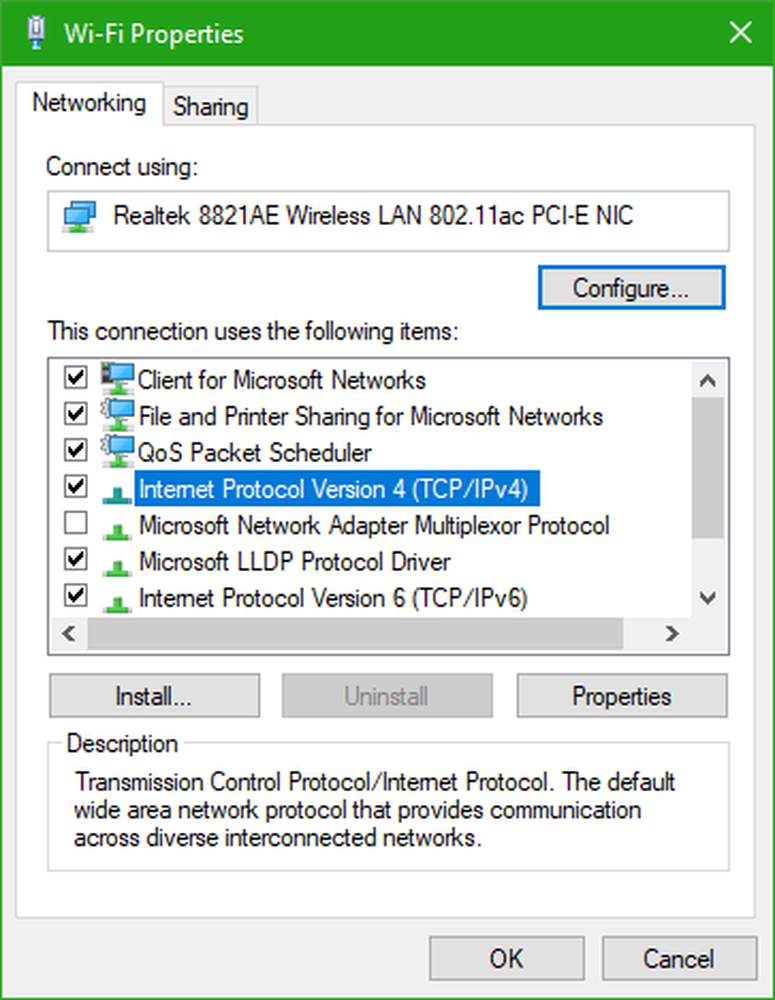
Klikk nå på knappen som sier Eiendommer.
Og sjekk om alt er konfigurert som det er ment å. For detaljer, kan du lese denne Technet posten.
Har dette hjulpet deg?



